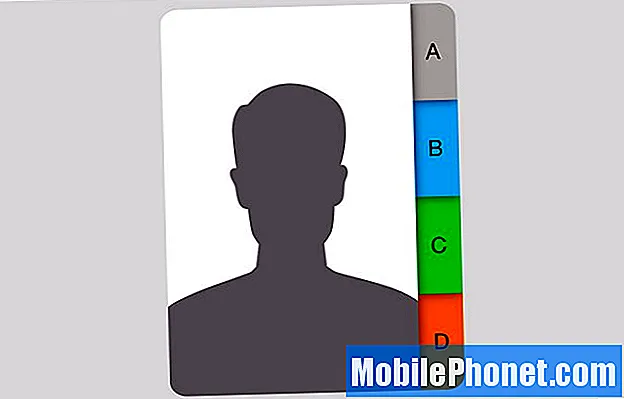
Contenu
Vous avez probablement des tonnes de contacts, et chacun de ces contacts a très probablement plusieurs numéros de téléphone et adresses e-mail (comme leur numéro de téléphone personnel et leur numéro professionnel). Chacun a son propre système pour gérer ce genre de chaos, mais iOS 7 le rend vraiment simple et organisé, et il est vraiment facile d'ajouter plusieurs numéros à un seul contact.
En outre, vous avez également la possibilité de fusionner des contacts en double si votre système actuel implique un contact par numéro de téléphone. Autrement dit, vous avez un Bob Smith avec son numéro de téléphone personnel et vous avez un autre Bob Smith qui est son numéro de téléphone professionnel. Vous pouvez facilement fusionner ces deux afin que les deux numéros soient répertoriés sous un seul contact. Voici comment faire tout cela.

Ajout de plusieurs numéros à un seul contact
Dans iOS 7 (ainsi que dans les versions précédentes d'iOS, vous pouvez associer plusieurs numéros de téléphone et adresses e-mail à un même contact. Commencez par ouvrir le Contacts app pour voir une liste de tous vos contacts. Vous pouvez également accéder à ce même écran en ouvrant le Téléphone app et en appuyant sur Contacts onglet en bas.
Si vous commencez avec un nouveau contact, appuyez sur le + connectez-vous dans le coin supérieur droit et entrez le nom de votre contact. Ensuite, vous verrez un champ indiquant ajouter un téléphone. Appuyez dessus et entrez l'un des numéros de téléphone du contact. Appuyez sur Accueil à gauche pour indiquer de quel type de numéro il s'agit (domicile, travail, fax et même une option pour iPhone).
Une fois que vous avez entré le numéro et lui avez donné une étiquette, appuyez sur Terminé dans le coin supérieur droit. Vous verrez le numéro de ce contact dans la liste et vous pourrez ajouter un autre numéro juste en dessous de celui où vous voyez ajouter un téléphone encore. Répétez le processus ci-dessus pour ajouter un deuxième nombre et ainsi de suite. Vous pouvez faire exactement la même chose avec l'adresse e-mail juste en dessous.
Cela fonctionne également lors de la modification d'un contact existant. Appuyez simplement sur leur nom et appuyez sur Éditer dans le coin supérieur droit. Vous pourrez ensuite ajouter un autre numéro de téléphone à la liste.
Fusion de plusieurs numéros en un seul contact
Supposons donc que vous vous soyez déjà creusé un trou et que vous ayez des contacts en double, mais avec des numéros de téléphone différents (car vous ne saviez pas que vous pouviez associer plusieurs numéros à un seul contact). Tout espoir n'est pas perdu ici. Appuyez simplement sur l'un de ces contacts pour l'ouvrir, appuyez sur Éditer dans le coin supérieur droit, puis faites défiler jusqu'à ce que vous voyiez la section intitulée Contacts liés.

Appuyez sur lier les contacts… pour commencer à fusionner plusieurs contacts en un seul. Vous recevrez alors votre liste de contacts dans laquelle vous sélectionnerez un contact en double. Appuyez sur un, puis appuyez sur Lien dans le coin supérieur gauche. Ces deux contacts vont maintenant fusionner en un seul contact. Appuyez sur Terminé dans le coin supérieur droit pour terminer le processus.


![5 meilleurs téléphones Verizon [décembre 2014] 5 meilleurs téléphones Verizon [décembre 2014]](https://a.mobilephonet.com/carriers/5-Best-Verizon-Phones-December-2014.webp)